Installation der Druckertreiber
Dieser Abschnitt erläutert, wie Sie nur den Druckertreiber installieren, wenn das Gerät über USB mit dem Computer verbunden ist. Das Modell SG 3100SNw unterstützt den PCL-Druckertreiber nicht.
Wenn Sie den Druckertreiber bereits mit der [Express-Installation für USB] installiert haben, müssen Sie ihn nicht erneut installieren.
![]()
Die Installation darf nur von einem Administrator vorgenommen werden. Melden Sie sich als Mitglied der Administratorgruppe an.
Schalten Sie das Gerät erst ein, wenn Sie in der Anleitung dazu aufgefordert werden.
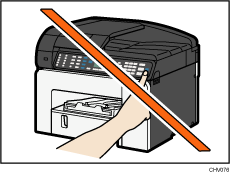
![]() Legen Sie die CD-ROM in das CD-ROM-Laufwerk ein.
Legen Sie die CD-ROM in das CD-ROM-Laufwerk ein.
Schließen Sie alle anderen Anwendungen, die momentan ausgeführt werden.
![]() Wählen Sie eine Sprache aus und klicken Sie auf [OK].
Wählen Sie eine Sprache aus und klicken Sie auf [OK].
![]() Klicken Sie [PCL/RPCS-Raster-Druckertreiber] oder [Druckertreiber].
Klicken Sie [PCL/RPCS-Raster-Druckertreiber] oder [Druckertreiber].
![]() Lesen Sie die gesamte Lizenzvereinbarung aufmerksam durch. Falls Sie die Lizenzbedingungen akzeptieren, klicken Sie auf [Ich akzeptiere die Lizenzvereinbarung.] und klicken Sie dann auf [Weiter >].
Lesen Sie die gesamte Lizenzvereinbarung aufmerksam durch. Falls Sie die Lizenzbedingungen akzeptieren, klicken Sie auf [Ich akzeptiere die Lizenzvereinbarung.] und klicken Sie dann auf [Weiter >].
![]() Folgen Sie den angezeigten Anweisungen. Das Installationsprogramm wird gestartet.
Folgen Sie den angezeigten Anweisungen. Das Installationsprogramm wird gestartet.
![]()
Wenn der Hardware-Assistent erscheint, klicken Sie auf [Abbrechen] und schalten Sie dann das Gerät aus.
Sobald Sie die CD-ROM einlegen, startet das Installationsprogramm. Bei bestimmten Betriebssystemeinstellungen wird Autostart nicht automatisch ausgeführt. Wenn dies der Fall ist, doppelklicken Sie auf "SETUP.EXE" im Stammverzeichnis der CD-ROM oder klicken Sie auf [Run SETUP.EXE] im Dialogfeld [AutoPlay]. Wenn selbst nach dem Doppelklicken auf das Symbol [SETUP.EXE] der Installationsbildschirm nicht angezeigt wird oder wenn während der Installation ein Fehler auftritt, greifen Sie über [Arbeitsplatz] oder den [Explorer] auf die CD-ROM zu. Doppelklicken Sie auf das Symbol [RP_SETUPXX.exe] und installieren Sie den Druckertreiber, indem Sie die angezeigten Anweisungen befolgen.
Weitere Informationen zur Freigabe des Druckers finden Sie unter Freigeben des Druckers
 .
.Vergewissern Sie sich, dass der Druckertreiber korrekt installiert ist, indem Sie überprüfen, ob die [Ein/Aus]-Taste leuchtet. Führen Sie anschließend einen Testdruck durch. Um den Testdruck durchzuführen, öffnen Sie das Dialogfeld [Druckereigenschaften] und klicken Sie auf der Registerkarte [Allgemein] auf [Testseite drucken]. Wenn die Testseite nicht richtig gedruckt wird, lesen Sie Testdruck schlägt fehl
 .
.Wenn Windows Firewall auf dem Druckserver installiert ist, legen Sie Ausnahmen in der Firewall fest, bevor Sie den Statusmonitor verwenden. Weitere Informationen zur Konfigurierung der Einstellungen von Windows Firewall finden Sie unter Der Statusmonitor lässt sich nicht öffnen
 .
.